Som någon som använder både iOS och Android finns det definitivt för- och nackdelar med båda plattformarna. En av de största fördelarna med Android är att den är öppen källkod och extremt anpassningsbar. Möjligheterna är verkligen oändliga, från att ändra systemteckensnitt, till att använda en annan startare eller använda en tredjeparts SMS-applikation istället för standardalternativet.
Innehåll
- Relaterad läsning
- Du behöver inte längre Apples appar
-
Så här ändrar du din standardwebbläsare i iOS 14
- Relaterade inlägg:
Relaterad läsning
- Växla från rutnät till listvy i iOS 14
- Hur man använder bild i bild i iOS 14
- Apple tar tillgänglighetsfunktioner till nästa nivå i iOS 14
- Hur man använder ljudigenkänning i iOS 14
- iOS 14: Vad är nytt med Apples kommande mobila OS?
Apple verkar äntligen öppna upp den muromgärdade trädgården bara en liten bit, med introduktionen av widgets, appbiblioteket och nu, möjligheten att ändra några fler standardappar. Även om du fortfarande inte kan gå in i Jiggle-läge och placera dina ikoner var som helst, är det fortfarande uppfriskande att ha möjlighet att lägga till några widgets och ändra vissa standardapplikationer.
Du behöver inte längre Apples appar
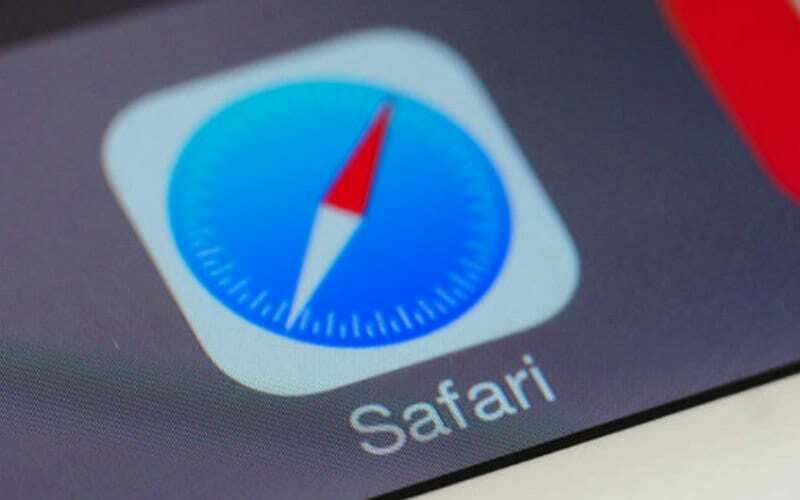
En av de fantastiska sakerna med appar som Safari, Chrome och Firefox är att de kan synkroniseras mellan alla dina enheter. Men när det kommer till iOS och iPadOS har du fastnat med Safari eller Safaris WebView varje gång du klickade på en länk från ett e-postmeddelande, från en vän eller någon annanstans.
På tal om e-post, samma problem har gällt för Mail-appen. Även om du kan ladda ner och använda ett e-postprogram från tredje part, när du klickade på en "svara-till"-länk tas du in i Apples Mail-klient.
Det är inte längre fallet med iOS och iPadOS 14, eftersom Apple nu har gjort det möjligt för dig att byta standardwebbläsare och e-postappar. Du kan äntligen använda Google Chrome på din iPhone, börja surfa på några webbsidor och sedan öppna samma sidor på din dator, eller vice versa.
Det är inte första gången som vi har sett Apple göra det möjligt för användare att ändra standardapplikationen. Hela vägen tillbaka 2016 gjorde Apple det möjligt för utvecklare att ta sina anpassade tangentbordsapplikationer till iOS. Den största skillnaden här är att även om du kan använda dessa tangentbord för cirka 95% av dina interaktioner, begränsar iOS fortfarande möjligheten att använda dem när ett lösenord måste anges. När det inträffar växlar iOS tillbaka till standardtangentbordet och sedan tillbaka till vilken anpassad tangentbordsapp du än har angett som standard.
Så här ändrar du din standardwebbläsare i iOS 14
Hittills har vi bara funnit att Google Chrome är den enda appen som låter dig ändra standardwebbläsaren. Och inställningarna för detta är inte exakt på samma plats som du förväntar dig att de ska vara. Istället för att gå in i inställningarna för Safari behöver du faktiskt gå in i appinställningarna för Chrome. Så här kan du ändra din standardwebbläsare.
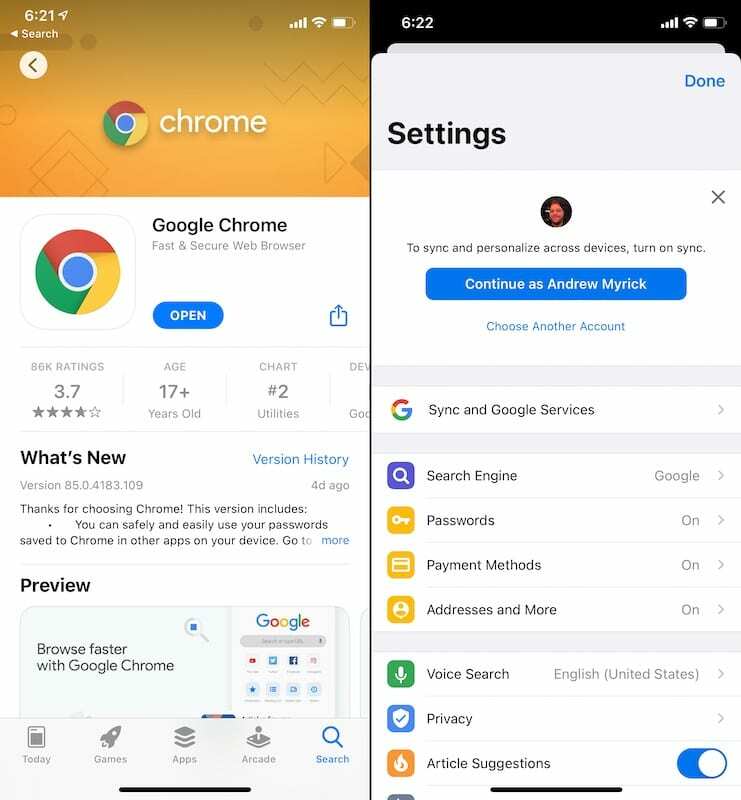
- Ladda ner Google Chrome från App Store.
- Öppna appen och logga in med ditt Google-konto.
- Öppna inställningar app på din iPhone.
- Scrolla ner tills du hittar Krom i listan över appar och välj den.
- Knacka på Standard webbläsarapp.
- Välj Krom från listan.
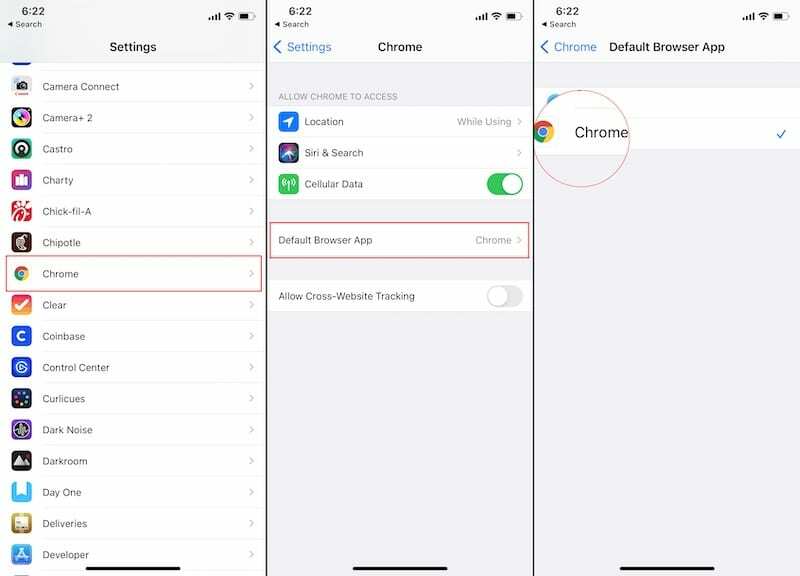
När du väl har bytt över behöver du inte göra något mer. Flytta bara över Chrome till din startskärm (om den inte redan finns där) och njut! Från och med nu, varje gång du öppnar en länk från en annan app, öppnas en ny Chrome-flik istället för en annan flik i Safari. Dessutom vet vi att en uppdatering av Firefox iOS-appen är på gång, vilket möjliggör den här funktionen, men den uppdateringen är inte tillgänglig än.
Andrew är en frilansskribent baserad på USA: s östkust.
Han har skrivit för en mängd olika webbplatser genom åren, inklusive iMore, Android Central, Phandroid och några andra. Nu tillbringar han dagarna med att arbeta för ett VVS-företag, medan han ser ut som frilansskribent på natten.